Kaip IT ekspertas, aš jums parodysiu, kaip pakeisti suderinamumo režimo nustatymus „Windows 11/10“. Tai puikus būdas pagerinti našumą ir pagerinti kompiuterio veikimą. 1. Dešiniuoju pelės mygtuku spustelėkite programos, kurios suderinamumo režimo nustatymus norite pakeisti, piktogramą. 2. Išskleidžiamajame meniu pasirinkite „Ypatybės“. 3. Spustelėkite skirtuką „Suderinamumas“. 4. Pažymėkite langelį „Vykdyti šią programą suderinamumo režimu“ ir išskleidžiamajame meniu pasirinkite operacinę sistemą, su kuria norite, kad programa būtų suderinama. 5. Spustelėkite „Gerai“, kad išsaugotumėte pakeitimus. Tai viskas! Atlikdami šiuos paprastus veiksmus, galite pakeisti bet kurios „Windows 11/10“ kompiuterio programos suderinamumo režimo nustatymus. Tai puikus būdas pagerinti našumą ir pagerinti kompiuterio veikimą.
Kompiuterių vartotojai gali paleisti žaidimus / programas suderinamumo režimu arba paleisti programų suderinamumo trikčių šalinimo įrankį, kad aptiktų ir išspręstų įprastas savo įrenginių suderinamumo problemas, jei kai kurie senesni žaidimai ar programos, sukurtos ankstesnėms „Windows“ versijoms, neveikia gerai arba neveikia visai. „Windows 10“ arba „Windows 11“ ar naujesnėje versijoje. Šiame įraše pasidalinsime metodais, kaip galite pakeisti programų suderinamumo režimo nustatymus „Windows 11/10“.

„Windows“ operacinėje sistemoje suderinamumo režimu senesnėms programoms, skirtoms naudoti tam tikroje „Windows“ versijoje, gali reikėti naudoti suderinamumo režimą, kuris leidžia programinei įrangai veikti taip, lyg ji veiktų senesnėje „Windows“ versijoje.
Kaip pakeisti suderinamumo režimo nustatymus „Windows 11/10“.
Kompiuterių naudotojai gali pakeisti suderinamumo režimo nustatymus senesnėse savo paskyros arba visų „Windows 11/10“ naudotojų darbalaukio programose vienu iš šių būdų:
- Per programos ypatybes
- Programų suderinamumo trikčių šalinimo priemonės naudojimas
- Naudojant registro rengyklę
Suderinamumo režimas galimas ne visoms programoms. Jei programoje nematote suderinamumo režimo parinkties, tai reiškia, kad ši parinktis nepasiekiama ir programa / programa / žaidimas gali veikti tik dabartinėje „Windows“ versijoje. Negalite naudoti „Microsoft Store“ programų suderinamumo režimo. O norint išvengti galimo duomenų praradimo arba kompiuterio saugumo rizikos, rekomenduojame nenaudoti suderinamumo režimo su antivirusinėmis programomis, ugniasienėmis, atsarginių kopijų kūrimo programomis, disko paslaugų programomis ar sistemos programomis, kurios pateikiamos kartu su Windows.
1] Pakeiskite programos suderinamumo režimo nustatymus naudodami programos ypatybes.
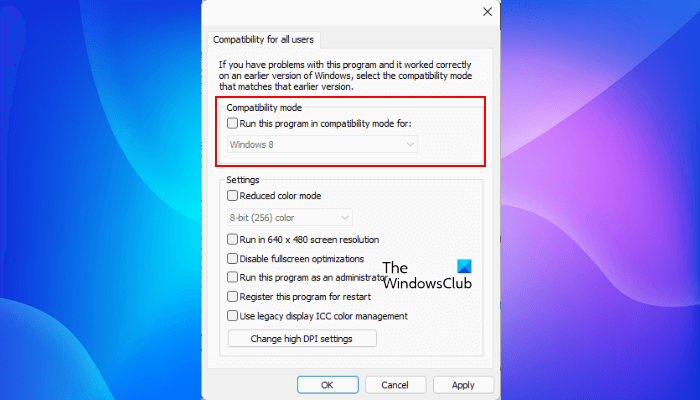
„Windows 10“ importuoti kontaktus
Jei norite paleisti senus žaidimus ir programas sistemoje „Windows 11/10“, galite naudoti jo ypatybes, kad pakeistumėte suderinamumo režimo nustatymus:
- Turite prisijungti kaip administratorius
- Dešiniuoju pelės mygtuku spustelėkite arba ilgai paspauskite .exe failą arba nuorodą į klasikinę darbalaukio programinę įrangą, kurios suderinamumo režimo nustatymus norite pakeisti.
- Spustelėkite / spustelėkite Charakteristikos .
- Dabar, norėdami pamatyti dabartinę paskyrą, spustelėkite / bakstelėkite Suderinamumas ir (arba) visiems vartotojams spustelėkite / bakstelėkite Pakeiskite visų vartotojų nustatymus mygtuką.
- Kitas patikrinimas Paleiskite šią programą suderinamumo režimu laukelį ir pasirinkite naujausią „Windows“ versiją, kuriai, kaip žinote, programa buvo sukurta arba kurioje ji buvo paleista.
- Dabar po Nustatymai , pažymėkite arba atžymėkite langelius pagal savo reikalavimus.
- Spustelėkite / spustelėkite GERAI kai baigsite ir išeikite.
2] Pakeiskite programos suderinamumo režimo nustatymus naudodami programų suderinamumo trikčių šalinimo įrankį.
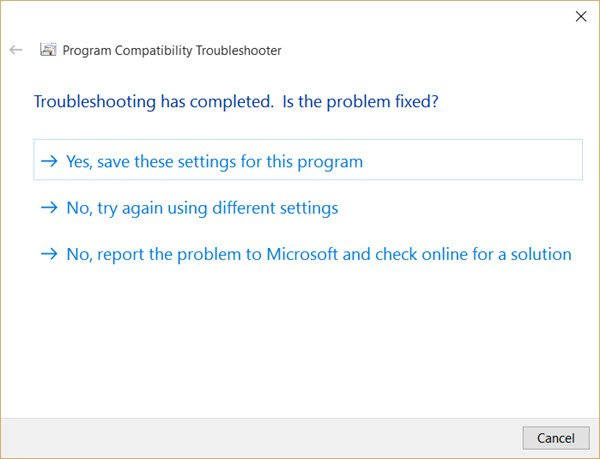
Norėdami pakeisti programos suderinamumo režimo nustatymus naudodami programų suderinamumo trikčių šalinimo įrankį sistemoje Windows 11/10, atlikite šiuos veiksmus:
nepavyko įkelti steamui.dll
- Dešiniuoju pelės mygtuku spustelėkite arba paspauskite ir palaikykite darbalaukio programą arba jos nuorodą, kurios suderinamumo režimo nustatymus norite pakeisti, tada atlikite vieną iš šių veiksmų:
- Spustelėkite / spustelėkite Suderinamumo trikčių šalinimas ARBA spustelėkite / bakstelėkite Charakteristikos > Suderinamumas skirtukas > Paleiskite suderinamumo trikčių šalinimo įrankį mygtuką.
- Tada spustelėkite / bakstelėkite norimą naudoti trikčių šalinimo parinktį.
- Vykdykite ekrane pateikiamas trikčių šalinimo įrankio instrukcijas, kol išspręsite suderinamumo problemą su pasirinkta programa.
Be to, užuot spustelėję dešinįjį pelės klavišą arba ilgai paspaudę darbalaukio programą, galite atlikti šiuos veiksmus:
- Atidarykite valdymo skydelį didelių arba mažų piktogramų pavidalu.
- Spustelėkite / spustelėkite Problemų sprendimas > Paleisti programas, sukurtas ankstesnėms „Windows“ versijoms ryšį.
- Tada spustelėkite / bakstelėkite Išplėstinė ryšį.
- Dabar panaikinkite žymėjimą Taikyti remontą automatiškai variantas.
- Spustelėkite / spustelėkite Kitas . Kad galėtumėte naudotis, turėsite prisijungti kaip administratorius Paleisti kaip administratorius variantas, jei jums patinka.
- Tada pasirinkite darbalaukio programą, su kuria kyla suderinamumo problemų.
- Spustelėkite / spustelėkite Kitas .
- Patikrinti Pataisykite programą variantas.
- Spustelėkite / spustelėkite Kitas > pageidaujamą trikčių šalinimo parinktį, kad paleistumėte trikčių šalinimo įrankį.
3] Pakeiskite programos suderinamumo režimo nustatymus naudodami registro rengyklę.
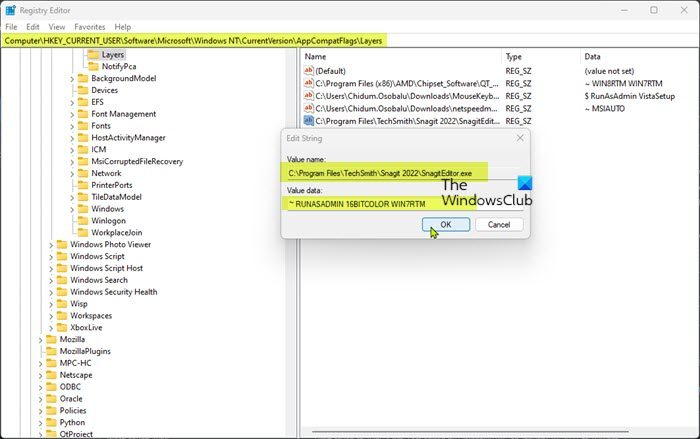
Programos suderinamumo režimo nustatymus galite pakeisti naudodami registro rengyklę sistemoje Windows 11/10. Kadangi tai yra registro operacija, kaip būtiną atsargumo priemonę rekomenduojama sukurti atsarginę registro kopiją arba sukurti sistemos atkūrimo tašką. Po to galite tęsti taip:
- spustelėkite „Windows“ klavišas + R kad būtų parodytas dialogo langas Vykdyti.
- Dialogo lange Vykdyti įveskite regedit ir paspauskite Enter, kad atidarytumėte registro rengyklę.
- Naršykite arba eikite į toliau pateiktą registro rakto kelią:
Dabartiniam prisijungusiam vartotojui
|_+_|ARBA
Visiems vartotojams
|_+_|- Šioje dešiniosios srities vietoje dešiniuoju pelės mygtuku spustelėkite arba ilgai paspauskite tuščią sritį, tada spustelėkite / bakstelėkite Nauja > eilutės reikšmė .
- Dabar įveskite visą programos, kurios suderinamumo nustatymus norite pakeisti, vykdomojo failo kelią ir paspauskite Enter.
- Tada dukart spustelėkite / bakstelėkite visą kelią dešinėje srityje, kad pakeistumėte jo savybes.
- Įveskite vieną ar daugiau derinių duomenų reikšmės iš toliau pateiktos lentelės, kaip norite paleisti programą.
| Nustatymai | Duomenų vertė |
| Išjungti viso ekrano optimizavimą | DISABLEDXMAXIMIZEDWINDOWEDMODE |
| Paleiskite šią programą kaip administratorių | VYRAS ADMINISTRATORIUS |
| Darbas 640x480 ekrano raiška | 640x480 |
| Nepaisyti sistemos DPI ( pastatytas 17063 m ) Prisijunkite prie Windows Programos paleidimas | – PERPROCESSSYSTEMDPIFORCEOFF PERPROCESSSYSTEMDPIFORCEON |
| Nepaisyti didelės skiriamosios gebos mastelio keitimo. (15002 pastatas) Mastelio keitimas atliktas: prašymas Mastelio keitimas atliktas: Sistema Mastelio keitimas atliktas: Sistema (patobulinta) | – AUKŠTOS KOKYBĖS TEIKIMAS DPIUNAWARE GDIDPISCALING DPIUNAWARE |
| Sumažinti spalvų režimą (8 bitų 256) | 256 SPALVOS |
| Sumažinti spalvų režimą (16 bitų 65536) | 16 BITO SPALVŲ |
| Naudokite seną ICC ekrano spalvų valdymą | KONVERSIJOS KONVERSIJA COLORMANAGED |
| Suderinamumo režimu | Duomenų vertė |
| Windows 95 | win95 |
| „Windows 98“ / „Windows ME“. | win98 |
| „Windows XP“ (2 pakeitimų paketas) | WINXPSP2 |
| „Windows XP“ (3 pakeitimų paketas) | WINXPSP3 |
| Windows Vista | REZERVAVIMAS |
| „Windows Vista“ 1 pakeitimų paketas | PERŽIŪROSSP1 |
| „Windows Vista“ 2 pakeitimų paketas | VIEWSP2 |
| Windows 7 | win7rtm |
| Windows 8 | WIN8RTM |
Tarkime, kad norite paleisti programą taip, lyg ji būtų Windows 7 (suderinamumo režimas) ir Sumažintas spalvų režimas 16 bitų (Nustatymai) ir skirta paleisti kaip administratorius (privilegijų lygis), lauke Reikšmė įveskite:
|_+_|Jei norite pridėti Darbas 640x480 ekrano raiška (Nustatymai) naudodami aukščiau pateiktą pavyzdį, tada įveskite:
|_+_|- Spustelėkite / spustelėkite GERAI kai baigsite išsaugoti pakeitimus.
- Išeikite iš registro rengyklės
Norėdami pašalinti programos suderinamumo režimo nustatymus, eikite į anksčiau pateiktą registro kelią ir ištrinkite sugeneruotą eilutės reikšmę su visu programos keliu.
Tai viskas! Jei suderinamumo nustatymų pakeitimas neišsprendžia galimos problemos, galite apsilankyti programos kūrėjo svetainėje ir patikrinti, ar yra nauja arba atnaujinta programos versija, skirta naujausiai „Windows“ versijai.
Skaityti daugiau : Kaip pridėti arba pašalinti suderinamumo skirtuką failo ypatybėse
Kur yra suderinamumo režimo nustatymai sistemoje „Windows 11“?
Suderinamumo rodinys (arba režimas) yra „Windows Internet Explorer“ funkcija, dėl kurios naršyklė rodo tinklalapį taip, kaip jį rodytų senoji „Internet Explorer“ (7 versija). Norėdami pakeisti suderinamumo rodinio parinktis, atidarykite darbalaukiui skirtą „Internet Explorer“, spustelėkite Įrankiai, tada spustelėkite Suderinamumo rodinio parinktys. Lauke Suderinamumo rodinio parinktys įveskite probleminės svetainės URL, tada spustelėkite Papildyti . Kai tai bus padaryta, suderinamumo rodinys dabar įgalintas toje svetainėje, tame konkrečiame kompiuteryje.
Skaityti: Kaip paleisti senas DOS programas „Windows 11“.
Ar visos mano programos veiks „Windows 11“?
Dauguma programų ir įrenginių, veikiančių su „Windows 10“, turėtų tinkamai veikti „Windows 11“. Naujoji operacinė sistema yra pakankamai panaši į savo pirmtaką, todėl daugumos programų skirtumai neturėtų kelti problemų. „Windows 11“ palaiko „Android“ programas per „Amazon App Store“, o tai yra vienas didžiausių skirtumų tarp naujausios „Microsoft“ operacinės sistemos ir „Windows 10“. Tačiau tai nėra taip paprasta, kaip atsisiųsti „Android“ programas ir jomis naudotis. Turite žinoti, kaip įdiegti „Android“ programas „Windows 11“.
nemokama antivirusinė programa














